Linux Mint:システム情報を表示する方法

新しいコンピューターを購入したばかりの場合やハードウェアをインストールした場合、システム情報を確認して正しく認識されていることを確かめましょう。

障害を持つユーザーにとって、マウスやキーボードなどの従来の周辺機器を使用してコンピューターを制御することは非常に難しい場合があります。これらのユーザーをサポートするために、ほとんどのオペレーティングシステムには、従来のコントロールの代替オプションを提供するアクセシビリティオプションが含まれています。これらのオプションと専用ハードウェアは、障害を持つユーザーがコンピューターにアクセスしやすくするように設計されています。
Linux Mintには、キーボード、マウス、画面の外観をカバーするさまざまなアクセシビリティオプションがあります。マウスのアクセシビリティオプションの1つを使用すると、左クリックを押したままにしたときに登録される右クリックアクションを構成できます。これは、どのアクセシビリティハードウェアでも機能します。つまり、特別なアクセシビリティハードウェアをそれほど購入する必要はありません。
マウスのユーザー補助オプションを設定するには、スーパーキーを押してから「ユーザー補助」と入力し、Enterキーを押します。
ヒント:「スーパー」キーは、商標の問題のリスクを回避しながら、多くのLinuxディストリビューションがWindowsキーまたはAppleの「コマンド」キーを参照するために使用する名前です。
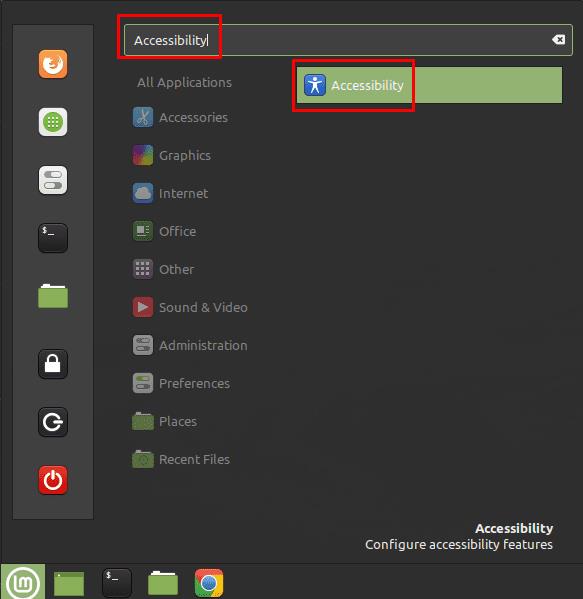
スーパーキーを押してから「ユーザー補助」と入力し、Enterキーを押します。
アクセシビリティオプションが表示されたら、[マウス]タブに切り替えます。左クリックボタンが押されたときに右クリックを実行するようにマウスを構成するには、「プライマリボタンを押したままにしてセカンダリクリックをトリガーする」というラベルの付いた中央のスライダーを「オン」の位置にクリックします。
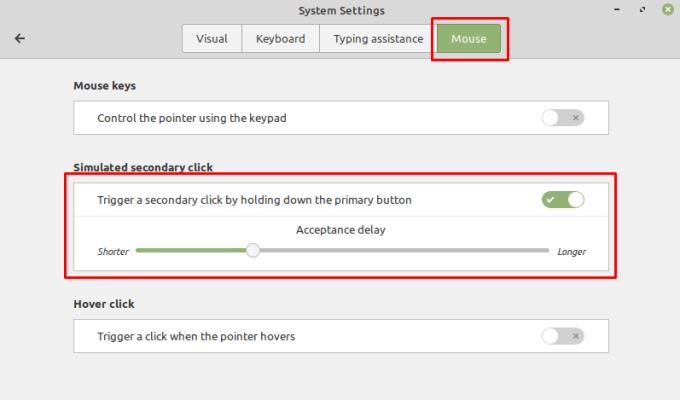
「プライマリボタンを押したままにして、セカンダリクリックをトリガーする」スライダーをクリックして「オン」の位置にします。
「キーパッドを使用してポインタを制御する」スライダーは、キーボードを使用してマウスが指す場所を制御できるようにすることを目的としています。その中で、遅延を構成することもできます。これにより、マウスの制御に使用されるキー、およびカーソル移動の加速と速度を引き続き使用できます。
「ポインタがホバーしたときにクリックをトリガーする」スライダーを使用すると、カーソルが静止しているときに発生するマウスアクションを構成できます。個人的な好みに合わせて、遅延とモーションのしきい値を構成できます。この設定を有効にすると、小さなポップアップウィンドウが表示され、使用するクリックの種類を構成できます。左クリック、ダブル左クリック、クリックアンドドラッグ、または右クリックの機能をそれぞれ選択できますが、クリックアクションが発生すると、設定はデフォルトで左クリックに戻ります。マウスカーソルを押したままにしたときに使用するクリックの種類を引き続き制御するには、ポップアップを開いたままにしておく必要があります。
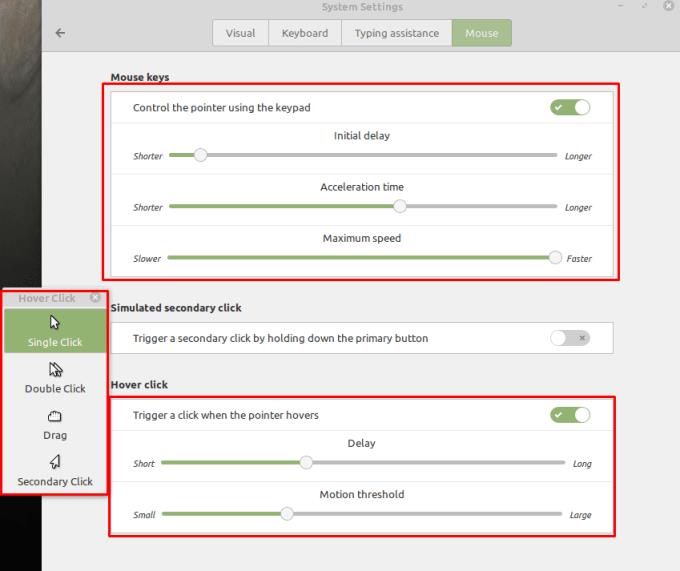
キーボードでマウスカーソルを制御するか、カーソルが静止しているときにマウスをクリックするかを選択することもできます。
新しいコンピューターを購入したばかりの場合やハードウェアをインストールした場合、システム情報を確認して正しく認識されていることを確かめましょう。
Linux Mintでシステムパーティションを表示および管理する方法を解説します。パーティションの作成とフォーマット、暗号化、サイズ変更について学びましょう。
Linux Mintでデスクトップアイコンをカスタマイズし、ファイルに素早くアクセスできるようにする方法を紹介します。
Bluetooth接続を管理する方法について、Linux Mintでの具体的な手順とヒントを提供。
コンピューターを操作する多くの方法の1つは、音を使用することです。音の合図は、特定のイベントでサウンドを変更したい場合に役立ちます。
Linuxに最適なVPNは、オンラインプライバシー、標準暗号化、安全なトレント、およびNetflix、Amazon、Huluコンテンツのブロック解除を念頭に置いて記事に記載されています。詳細については、記事をお読みください。
Linuxディストリビューションがそれほど頻繁にアップグレードされる理由を考えたことはありますか?たぶんこれが、LinuxがWindowsやmacOSほど人気がない理由の1つです。LinuxカーネルアップデートのようなLinuxアップグレードが頻繁に発生する理由と、それらを適用する必要があるかどうかについて説明します。読む!
Linux OSコンピューターを使用するプロのミュージシャンまたは音楽作曲家であれば、そのためのアプリがあります。これを読んで、作成、トリミング、編集に役立つLinux音楽作成ツールについて理解してください。
Linuxパーティションマネージャーをお探しですか?これらのオープンソースのLinuxパーティションマネージャーを使用して、作業中に十分なスペースを利用できるようにします。
Linux Mintは、ウィンドウのタイトルバーの動作を変更する機能など、さまざまな構成オプションを提供します。を構成するには








